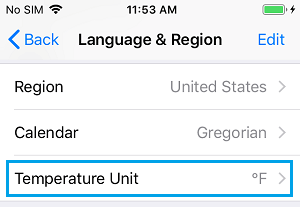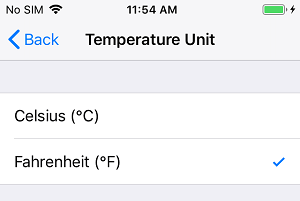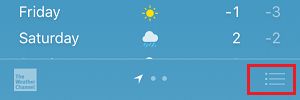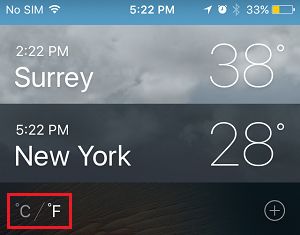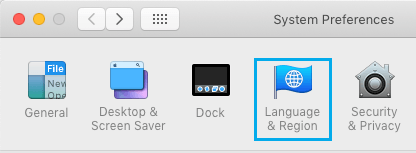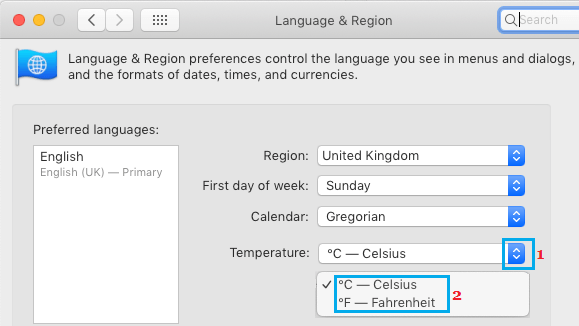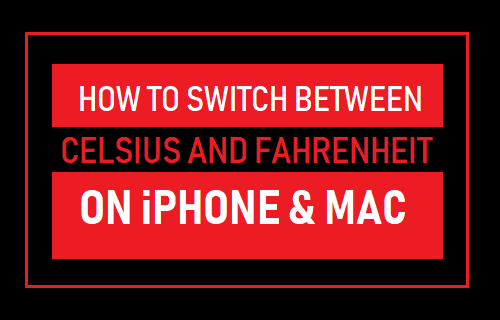
La unidad de temperatura mostrada en el iPhone cambiará independientemente de tu ubicación en una nación o región. A continuación puedes encontrar los pasos para cambiar entre Celsius y Fahrenheit en el iPhone.
Cambiar entre Celsius y Fahrenheit en el iPhone
La unidad de temperatura que aparece en el iPhone (°C o °F) está determinada por tu selección de idioma y zona durante la configuración.
Esto significa que tu iPhone mostrará la temperatura en grados Fahrenheit para zonas de Estados Unidos y en grados Celsius si es para el Reino Unido y otros países.
Sin embargo, si viajas constantemente entre América y Europa, puedes cambiar simplemente entre Celsius y Fahrenheit, independientemente de la configuración de idioma y zona de tu dispositivo.
El cambio entre Celsius y Fahrenheit en el iPhone se realiza mediante el menú de Ajustes del iPhone y también inmediatamente en la app Clima.
1. Cambiar entre Celsius y Fahrenheit en el iPhone con los Ajustes
Sigue los siguientes pasos para cambiar entre Celsius y Fahrenheit en el iPhone o el iPad
1. Abrir Ajustes > grifo Básico > Lengua y región.
2. En la pantalla de Idioma y Zona, desplázate hasta la parte inferior y haz clic en Unidad de temperatura.
3. En la siguiente pantalla, elige si quieres ver la temperatura en Celsius o Fahrenheit.
Esta transformación de la unidad de visualización de la temperatura será probablemente independiente de los ajustes de idioma, región y zona horaria de tu iPhone.
2. Cambiar de Celsius a Fahrenheit en la app Clima
También puedes cambiar la unidad de temperatura internacional en la aplicación Clima de Apple.
1. Abre en El tiempo en tu iPhone y haz clic en la línea 3 el icono del menú en la esquina inferior derecha de tu pantalla.
2. En la siguiente pantalla, haz clic en °F para cambiar a Fahrenheit y pulsa °C si quieres ver la temperatura en grados Celsius.
De este modo, puedes cambiar entre Celsius y Fahrenheit inmediatamente en la aplicación Clima, sin tener que ir a los ajustes del iPhone.
Observa: El cambio anterior no sólo se limita a la app Tiempo, ya que al cambiar la unidad de temperatura en la app Tiempo siempre cambiará la unidad de temperatura en los Ajustes del iPhone (Básico > Idioma y Zona > Unidad de Temperatura).
3. Cambiar entre Celsius y Fahrenheit en Mac
Al igual que con el iPhone o el iPad, suele ser sencillo cambiar entre Celsius y Fahrenheit en el Mac.
1. Pulsa el botón El icono de Apple en la barra de menú superior y haz clic en Preferencias del sistema en el menú desplegable.
2. En la vista de Preferencias del Sistema, haz clic en Lengua y área icono.
3. En la pantalla de Idioma y Zona, haz clic en Flecha después del tema Temperatura y elige la unidad que prefieras para la visualización de la temperatura (ambas Celsius o Fahrenheit).
Entonces la temperatura probablemente se mostrará en la unidad de medida que prefieras en tu Mac, en el widget del Tiempo en el corazón de notificaciones y también por Siri.
- Cómo añadir, eliminar y reordenar ciudades en la aplicación Clima del iPhone
- Cómo tener clima en la pantalla de bloqueo del iPhone
Me llamo Javier Chirinos y soy un apasionado de la tecnología. Desde que tengo uso de razón me aficioné a los ordenadores y los videojuegos y esa afición terminó en un trabajo.
Llevo más de 15 años publicando sobre tecnología y gadgets en Internet, especialmente en mundobytes.com
También soy experto en comunicación y marketing online y tengo conocimientos en desarrollo en WordPress.